
المحتوى
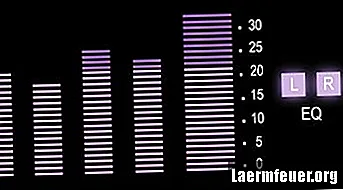
يعد Logic Express و Logic Pro من Apple تطبيقين حصريين لعالم الصوت الرقمي. بدلاً من استخدام الإضافات الشائعة بتنسيق VST أو VSTi ، يستخدمون تنسيقًا يسمى وحدات الصوت (AU). يتم إصدار جميع المكونات الإضافية تقريبًا في كلا التنسيقين. ومع ذلك ، يمكن أن تختلف عملية تثبيت المكون الإضافي لتنسيق AU واستخدامه ، وفي حالة مكونات Waves الإضافية - المزود الرائد للتأثيرات الصوتية عالية الجودة ، وإتقان المكونات الإضافية - فإن هذه العملية غير عادية إلى حد ما. تعرف على كيفية وضع ملحقات Waves في Logic Pro أو Logic Express.
الخطوة 1
قم بتركيب صورة القرص التي تحتوي على مكونات Waves الإضافية. تقدم Waves العديد من حزم الإضافات المختلفة. سيستخدم الجميع نفس الإجراء للاستخدام مع Logic.
الخطوة 2
انقر نقرًا مزدوجًا فوق رمز المثبت. ستبدأ عملية التثبيت. اتبع نمط التثبيت كما تفعل مع تثبيت أي برنامج آخر. بمجرد انتهاء برنامج التثبيت ، أكمل عملية التسجيل (iLok) للتأكد من أن ترخيصك صالح.
الخطوه 3
افتح نافذة Finder وانتقل إلى مجلد التطبيقات. سيكون هناك الآن مجلد يسمى "Waves" ، وداخله مجلد فرعي يسمى "Waveshells". انتقل إلى هذا المجلد الفرعي. يحتوي على برنامج ستحتاج إليه يسمى "Waves AU Reg Utility".
الخطوة 4
ابدأ برنامج "Waves AU Reg Utility". سيتم تسجيل جميع ملحقات Waves المثبتة لاستخدامها في Logic. انقر فوق "هيا بنا" ثم ، عند اكتمال العملية ، انقر فوق "تم". يجب الآن تسجيل جميع ملحقات Waves المثبتة ، ولكن عليك التأكد من أن Logic يتعرف عليها.
الخطوة الخامسة
افتح المنطق. عندما يتم تحميله ، انقر فوق "تفضيلات" على شريط الأدوات وحدد "مدير وحدات الصوت". ستظهر نافذة تسرد جميع الإضافات المسجلة والتي تم التحقق من صحتها. سيظهر كل مكون إضافي من Waves في القائمة. تحقق من عمود "التوافق". يجب أن تعرض جميع ملحقات Waves الرسالة "تم التحقق من صحتها بنجاح" في العمود. هذا يعني أنها ستكون متاحة للاستخدام في المنطق كالمعتاد.